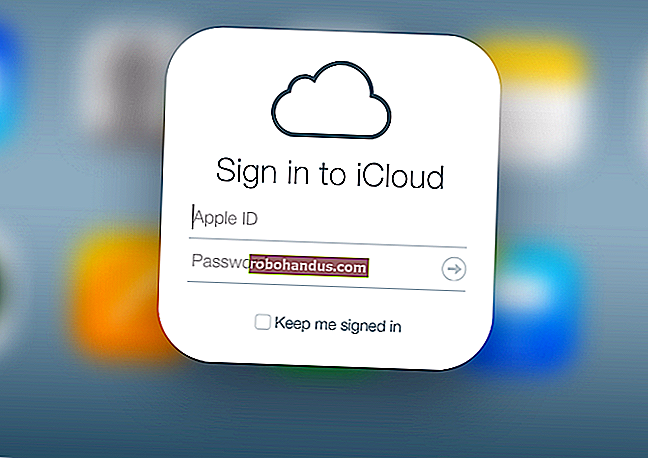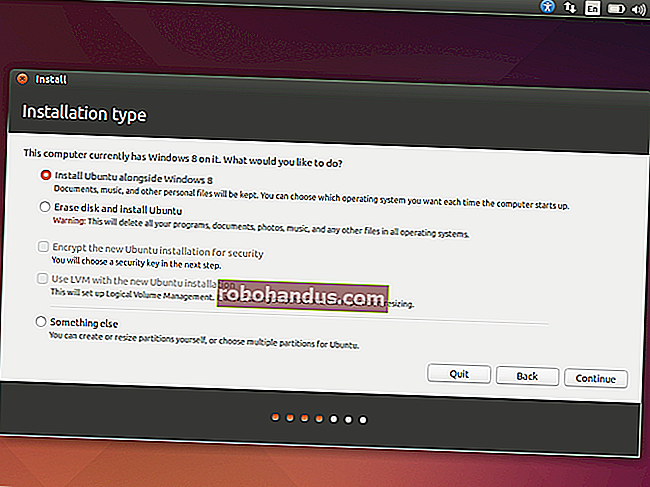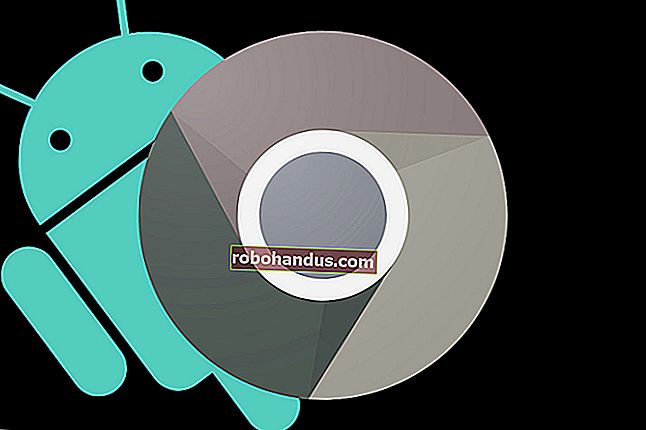كيفية تحديث مستعرض الويب لديك (لتجاوز ذاكرة التخزين المؤقت)

في بعض الأحيان ، لا يتصرف موقع الويب بالشكل المتوقع أو يبدو متوقفًا عن عرض معلومات قديمة. لإصلاح هذا الأمر ، من السهل إجبار المتصفح على إعادة تحميل نسخته المحلية من الصفحة (ذاكرة التخزين المؤقت) باستخدام اختصار لوحة مفاتيح بسيط. هيريس كيفية القيام بذلك.
ما هي ذاكرة التخزين المؤقت للمتصفح؟
لتسريع التصفح ، تحفظ متصفحات الويب نسخًا من بيانات موقع الويب على جهاز الكمبيوتر الخاص بك كمجموعة من الملفات تسمى ذاكرة التخزين المؤقت. عند تحميل موقع ويب ، غالبًا ما تعرض نسخة محلية من العناصر من الموقع (مثل الصور) التي تم سحبها من ذاكرة التخزين المؤقت الخاصة بك.
عادةً ، إذا قام المتصفح بتحميل موقع ويب واكتشف تغييرًا ، فسيقوم بجلب إصدار جديد من الموقع من خادم الويب البعيد واستبدال ذاكرة التخزين المؤقت. لكن العملية ليست مثالية ، وفي بعض الأحيان قد ينتهي متصفحك بنسخة محلية من بيانات موقع الويب في ذاكرة التخزين المؤقت للمتصفح لا تتطابق مع أحدث إصدار على الخادم. نتيجة لذلك ، قد تبدو صفحة الويب غير صحيحة أو لا تعمل بشكل صحيح.
لإصلاح ذلك ، نحتاج إلى إجبار متصفح الويب على تجاهل ما هو موجود بالفعل في ذاكرة التخزين المؤقت وتنزيل أحدث إصدار من الموقع. يسمي العديد من الأشخاص هذا "التحديث الصعب".
كيفية إجراء تحديث قوي في متصفحك
في معظم المتصفحات على أجهزة الكمبيوتر الشخصية وأجهزة Mac ، يمكنك تنفيذ إجراء بسيط لفرض تحديث قوي. اضغط مع الاستمرار على مفتاح Shift على لوحة المفاتيح وانقر على أيقونة إعادة التحميل في شريط أدوات المتصفح.

هناك أيضًا اختصارات لوحة المفاتيح لإجراء التحديث الثابت المكافئ. نظرًا لوجود عدة طرق للقيام بنفس الإجراء ، سيتم سردها أدناه:
- Chrome أو Firefox أو Edge لنظام التشغيل Windows: اضغط على Ctrl + F5 (إذا لم ينجح ذلك ، فجرّب Shift + F5 أو Ctrl + Shift + R).
- Chrome أو Firefox لنظام التشغيل Mac: اضغط على Shift + Command + R.
- Safari لنظام التشغيل Mac: لا يوجد اختصار بسيط للوحة المفاتيح لفرض تحديث قوي. بدلاً من ذلك ، اضغط على Command + Option + E لتفريغ ذاكرة التخزين المؤقت ، ثم اضغط باستمرار على Shift وانقر فوق إعادة تحميل في شريط الأدوات.
- Safari لأجهزة iPhone و iPad: لا يوجد اختصار لفرض تحديث ذاكرة التخزين المؤقت. سيتعين عليك البحث في الإعدادات لمسح ذاكرة التخزين المؤقت للمتصفح.
بعد إجراء التحديث الثابت ، يجب أن ترى صفحة الويب فارغة ، وستستغرق عملية إعادة التحميل وقتًا أطول من المعتاد. ذلك لأن المتصفح يعيد تنزيل جميع البيانات والصور الموجودة على الموقع.
إذا لم يؤد فرض التحديث إلى حل المشكلة ، فيمكنك محاولة إجراء تحديث قوي مرة أخرى. إذا لم يساعد ذلك ، فقد تكون المشكلة في موقع الويب نفسه - أو قد يحتاج متصفحك إلى تحديث. حظا سعيدا!